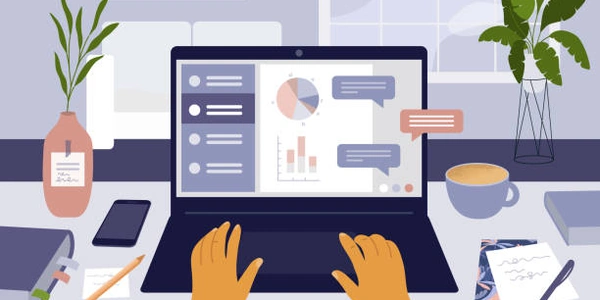CSSモジュールで複数スタイル名を定義する:基本テクニック
CSSモジュールを使用して複数のスタイル名を定義する方法
複数のクラス名を使用する
最も単純な方法は、コンポーネント内で複数のCSSクラスを定義することです。各クラスは個々のスタイルセットを表し、コンポーネント要素に適用できます。
.button {
background-color: #4CAF50; /* Green */
border: none;
color: white;
padding: 10px 20px;
text-align: center;
text-decoration: none;
display: inline-block;
font-size: 16px;
margin: 4px 2px;
cursor: pointer;
}
.button-hover {
background-color: #3e8e41; /* Darker green */
}
この例では、.button クラスはボタンの基本的なスタイルを定義し、.button-hover クラスはマウスオーバー時のスタイルを定義します。要素に複数のスタイルを適用するには、スペースで区切ってクラス名を列挙します。
<button class="button button-hover">送信</button>
ネストされたCSS規則を使用する
より複雑なスタイルを定義するには、ネストされたCSS規則を使用することができます。ネストにより、関連するスタイルを論理的にグループ化し、コードの可読性を向上させることができます。
.button {
background-color: #4CAF50; /* Green */
border: none;
padding: 10px 20px;
text-align: center;
text-decoration: none;
display: inline-block;
font-size: 16px;
margin: 4px 2px;
cursor: pointer;
&:hover {
background-color: #3e8e41; /* Darker green */
}
}
この例では、.button クラス内に :hover 擬似クラスセレクタをネストして、マウスオーバー時のスタイルを定義しています。ネストにより、関連するスタイルが視覚的にグループ化され、コードが読みやすくなっています。
コンポーネント内でスタイルを再利用するには、コンポーネントAPIを使用してスタイル名をエクスポートします。これにより、他のコンポーネントでスタイルをインポートして使用することができます。
// Button.js
export const buttonStyles = {
button: {
backgroundColor: '#4CAF50',
border: 'none',
padding: '10px 20px',
textAlign: 'center',
textDecoration: 'none',
display: 'inline-block',
fontSize: '16px',
margin: '4px 2px',
cursor: 'pointer',
},
buttonHover: {
backgroundColor: '#3e8e41',
},
};
// App.js
import { buttonStyles } from './Button';
function App() {
return (
<div>
<button className={buttonStyles.button}>{`送信`}</button>
<button className={`${buttonStyles.button} ${buttonStyles.buttonHover}`}>{`ホバー`}</button>
</div>
);
}
この例では、Button.js コンポーネントは buttonStyles オブジェクトをエクスポートし、ボタンとマウスオーバー状態のスタイルを定義します。App.js コンポーネントは buttonStyles をインポートし、スタイルを button 要素に適用します。
補足
- CSSモジュールを使用する際には、各コンポーネント内で固有のクラス名を使用することが重要です。グローバルな名前空間汚染を防ぐために、コンポーネント名のプレフィックスを付けることをお勧めします。
- スタイルの再利用性と保守性を高めるために、コンポーネント内でスタイルを論理的にグループ化することが重要です。ネストやコンポーネントAPIを活用しましょう。
この説明が、JavaScript、CSS、React.jsにおけるCSSモジュールの使用方法、特に複数のスタイル
CSSモジュールを使用したスタイル名の定義:サンプルコード
<!DOCTYPE html>
<html lang="ja">
<head>
<meta charset="UTF-8">
<meta name="viewport" content="width=device-width, initial-scale=1.0">
<title>CSSモジュール - 複数のスタイル名</title>
<link rel="stylesheet" href="style.css">
</head>
<body>
<button class="button button-hover">送信</button>
<script src="script.js"></script>
</body>
</html>
/* style.css */
.button {
background-color: #4CAF50; /* グリーン */
border: none;
color: white;
padding: 10px 20px;
text-align: center;
text-decoration: none;
display: inline-block;
font-size: 16px;
margin: 4px 2px;
cursor: pointer;
}
.button-hover {
background-color: #3e8e41; /* ダークグリーン */
}
// script.js
const button = document.querySelector('.button');
button.addEventListener('click', () => {
console.log('ボタンがクリックされました!');
});
<!DOCTYPE html>
<html lang="ja">
<head>
<meta charset="UTF-8">
<meta name="viewport" content="width=device-width, initial-scale=1.0">
<title>CSSモジュール - ネストされたスタイル</title>
<link rel="stylesheet" href="style.css">
</head>
<body>
<button class="button">送信</button>
<script src="script.js"></script>
</body>
</html>
/* style.css */
.button {
background-color: #4CAF50; /* グリーン */
border: none;
padding: 10px 20px;
text-align: center;
text-decoration: none;
display: inline-block;
font-size: 16px;
margin: 4px 2px;
cursor: pointer;
&:hover {
background-color: #3e8e41; /* ダークグリーン */
}
}
// script.js
const button = document.querySelector('.button');
button.addEventListener('click', () => {
console.log('ボタンがクリックされました!');
});
コンポーネント内でスタイルを再利用する
// Button.js
export const buttonStyles = {
button: {
backgroundColor: '#4CAF50',
border: 'none',
padding: '10px 20px',
textAlign: 'center',
textDecoration: 'none',
display: 'inline-block',
fontSize: '16px',
margin: '4px 2px',
cursor: 'pointer',
},
buttonHover: {
backgroundColor: '#3e8e41',
},
};
// App.js
import { buttonStyles } from './Button';
function App() {
return (
<div>
<button className={buttonStyles.button}>{`送信`}</button>
<button className={`${buttonStyles.button} ${buttonStyles.buttonHover}`}>{`ホバー`}</button>
</div>
);
}
この例は、基本的な使用方法のみを示しています。実際のプロジェクトでは、より複雑なスタイルやコンポーネントを使用することになるでしょう。
- コードスニペットは、説明を明確にするために簡略化されています。実際の開発では、適切なエラー処理とベストプラクティスを実装する必要があります。
- CSSモジュールとReact.jsを使用する場合は、これらのツールの公式ドキュメントも参照してください。
CSSモジュールでスタイル名を定義するその他の方法
CSS変数を使用する
CSS変数は、スタイル値を動的に定義して再利用するための優れた方法です。モジュール内で変数を定義し、コンポーネントのスタイルに適用することができます。
/* style.css */
:root {
--primary-color: #4CAF50; /* グリーン */
--secondary-color: #3e8e41; /* ダークグリーン */
}
.button {
background-color: var(--primary-color);
border: none;
color: white;
padding: 10px 20px;
text-align: center;
text-decoration: none;
display: inline-block;
font-size: 16px;
margin: 4px 2px;
cursor: pointer;
}
.button-hover {
background-color: var(--secondary-color);
}
この例では、--primary-color と --secondary-color というCSS変数を定義し、ボタンの背景色に適用しています。変数を使用することで、スタイル値を一箇所で変更し、すべてのコンポーネントに反映することができます。
CSS preprocessorsは、CSSをより強力で柔軟な言語に変換するツールです。SassやLessなどのpreprocessorを使用して、スタイルをネストしたり、関数やミックスインを使用したり、条件付きロジックを実装したりすることができます。
// style.scss
$primary-color: #4CAF50;
$secondary-color: #3e8e41;
.button {
background-color: $primary-color;
border: none;
color: white;
padding: 10px 20px;
text-align: center;
text-decoration: none;
display: inline-block;
font-size: 16px;
margin: 4px 2px;
cursor: pointer;
&:hover {
background-color: $secondary-color;
}
}
この例は、Sassを使用して変数とネストされたスタイルを定義しています。preprocessorを使用することで、CSSコードをより整理し、保守しやすくなります。
スタイルコンポーネントライブラリを使用する
Styled ComponentsやEmotionなどのスタイルコンポーネントライブラリは、Reactコンポーネントを使用してスタイルを定義するReact拡張機能です。これらのライブラリを使用すると、コンポーネント内でスタイルを記述し、再利用性を高めることができます。
// Button.js
import styled from 'styled-components';
const Button = styled.button`
background-color: ${props => props.primary ? '#4CAF50' : '#3e8e41'};
border: none;
color: white;
padding: 10px 20px;
text-align: center;
text-decoration: none;
display: inline-block;
font-size: 16px;
margin: 4px 2px;
cursor: pointer;
&:hover {
background-color: ${props => props.primary ? '#3e8e41' : '#4CAF50'};
}
`;
export default Button;
// App.js
import Button from './Button';
function App() {
return (
<div>
<Button primary>送信</Button>
<Button>ホバー</Button>
</div>
);
}
この例は、Styled Componentsを使用してスタイルコンポーネントを定義し、primary プロップを使用してボタンの色を切り替えています。スタイルコンポーネントライブラリを使用することで、コンポーネントのスタイルをより直感的に記述し、保守しやすくなります。
上記以外にも、CSSモジュールでスタイル名を定義する方法はいくつかあります。最適な方法は、プロジェクトの要件と開発者の好みによって異なります。
- 各方法の長所と短所を比較検討し、プロジェクトに合った方法を選択することが重要です。
- 複雑なプロジェクトでは、複数の方法を組み合わせることもできます。
- 最新のCSS機能とベストプラクティスを常に把握するようにしましょう。
この情報が、CSSモジュールのスタイル定義の選択肢を広
javascript css reactjs